Dialogboksen Innstillinger (Generelle innstillinger)
Klikk på kategorien  (Generelle innstillinger) for å vise dialogboksen Innstillinger (Generelle innstillinger) (Settings (General Settings)).
(Generelle innstillinger) for å vise dialogboksen Innstillinger (Generelle innstillinger) (Settings (General Settings)).
I dialogboksen Innstillinger (Generelle innstillinger) (Settings (General Settings)) kan du angi produktet du vil bruke, filstørrelsesbegrensning på e-postvedlegg, språk som skal registrere tekst i bilder, og mappen der skannede dokumenter skal lagres midlertidig.
 Viktig!
Viktig!
- Når dialogboksen Innstillinger vises fra IJ PDF Editor, vises bare Produktnavn (Product Name).
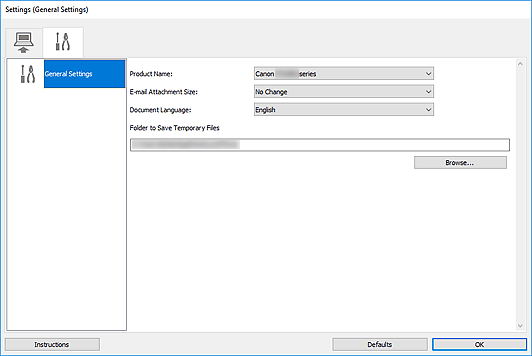
- Produktnavn (Product Name)
-
Viser navnet til produktet som IJ Scan Utility for øyeblikket er konfigurert til å bruke.
Hvis produktet som vises, ikke er det du ønsker å bruke, velger du et produkt i listen.
For en maskin som er koblet til nettverket, velger du i tillegg en maskin med "Nettverk" etter produktnavnet.
 Merk
Merk- Når du bruker nettverkstilkobling, vises Velg (Select) til høyre for produktnavnet. Klikk på Velg (Select) for å vise IJ Network Scanner Selector EX. Her kan du endre skanneren som skal brukes. Se "Innstillinger for nettverksskanning" for informasjon om fremgangsmåten for innstilling.
- E-postvedleggsstørrelse (E-mail Attachment Size)
- Du kan endre størrelsen på skannede bilder som skal legges ved en e-postmelding.
Du kan velge Liten (Passer til 640 x 480 Windows) (Small (Suitable for 640 x 480 Windows)), Middels (Passer til 800 x 600 Windows) (Medium (Suitable for 800 x 600 Windows)), Stor (Passer til 1024 x 768 Windows) (Large (Suitable for 1024 x 768 Windows)) eller Ingen endring (No Change). - Dokumentspråk (Document Language)
- Du kan velge språket for å finne tekst i bilder og bruke det ved søk når en PDF-fil som støtter stikkordsøk, opprettes.
- Mappe til å lagre midlertidige filer (Folder to Save Temporary Files)
-
Viser mappen der dokumenter som er skannet med IJ Scan Utility eller IJ PDF Editor, skal lagres midlertidig. Klikk på Bla gjennom... (Browse...) for å angi målmappen.
 Viktig!
Viktig!- Hvis du endrer Mappe til å lagre midlertidige filer (Folder to Save Temporary Files) mens IJ PDF Editor kjører, lagres filene i forrige mappe. Endringen vil bli implementert når du starter IJ PDF Editor på nytt.
- Instruksjoner (Instructions)
- Åpner denne håndboken.
- Standarder (Defaults)
- Du kan gjenopprette innstillingene skjermbildet som vises, til standardinnstillingene.

